Adobe редовно актуализира своя Flash Player, за да отстрани проблеми и да добави нови функции. Докато повечето потребители на компютър са конфигурирали Flash Player автоматично да изтеглят и инсталират най-новата версия, има много потребители, които ръчно изтеглят и инсталират актуализации.
В повечето случаи Flash Player е щателно тестван по време на предварителния етап за отстраняване на грешки и проблеми със сигурността, ако има такива. Но понякога, когато инсталирате окончателна версия на Flash Player или когато актуализирате съществуващата инсталация на Flash Player до най-новата версия, може да срещнете проблеми и грешки.
Ако най-новата версия на Flash Player на вашия компютър не работи по неизвестни причини, връщането към предишната версия на Flash Player може да ви помогне да продължите да използвате Flash Player и неговите функции, докато не бъде пусната актуализация за решаване на всички проблеми в най-новите версия.
Когато текущата версия на Flash Player не работи както се очаква, можете да се върнете към предишната версия, като попълните дадените по-долу инструкции.
Тъй като не можем да инсталираме предишна версия на Flash Player, без да деинсталираме най-новата версия, първо трябва да деинсталираме инсталираната в момента версия на Flash Player. След като последната версия бъде премахната, трябва да изтеглим предишна версия и след това да я инсталираме.
Връщане към предишната версия
Етап 1: Щракнете тук, за да изтеглите Flash Player Uninstaller от Adobe. След като се изтегли, стартирайте същото и след това щракнете Деинсталирайте , за да деинсталирате напълно текущата версия на Flash Player.
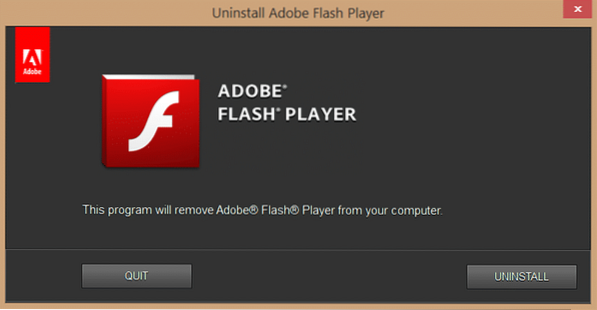
Стъпка 2: Затворете всички работещи програми, запазете работата си и след това рестартирайте компютъра.
Стъпка 3: След като рестартирате компютъра си, посетете тази страница за архивиране на Flash Player и след това превъртете надолу страницата, за да видите предишната версия на Flash. Изтеглете версия на Flash Player, която искате да инсталирате.
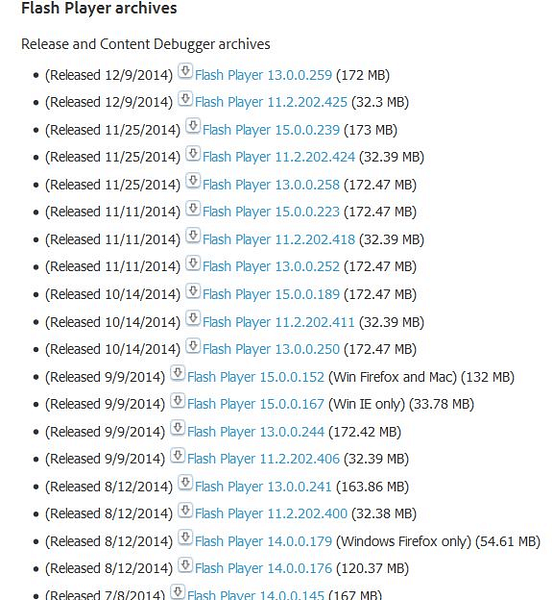
Стъпка 4: Стартирайте изтегления Flash Player и следвайте простите инструкции на екрана, за да завършите инсталацията. Това е!
Като алтернатива, ако функцията за възстановяване на системата е активирана на вашия компютър, можете да опитате да възстановите системата си до предишна дата и час, за да се върнете бързо към предишната инсталирана версия на Flash Player.
Имайте предвид, че възстановяването на Windows в предварително създадена точка за възстановяване няма да изтрие документи, снимки и други файлове, но програми, драйвери и актуализации, инсталирани след последната точка за възстановяване, ще бъдат премахнати.
Върнете се към предишната версия на Flash с помощта на Restore Point
Етап 1: Отворете командното поле Run, като едновременно натискате клавишите Windows и R. В полето напишете Rstrui.exe, и след това натиснете клавиша Enter, за да отворите диалоговия прозорец за възстановяване на системата.
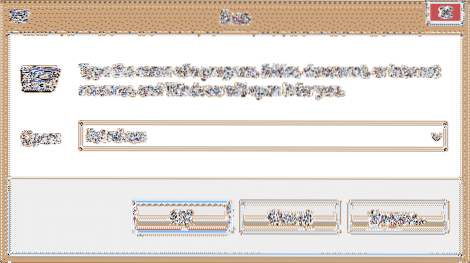
Стъпка 2: Важно е да изберете точка за възстановяване, която е създадена преди инсталирането на текущата версия на Flash. Изберете точка за възстановяване и щракнете върху опцията Сканиране за засегнати програми, за да проверите дали можете да възстановите предишната версия на Flash Player с помощта на избраната в момента точка за възстановяване.
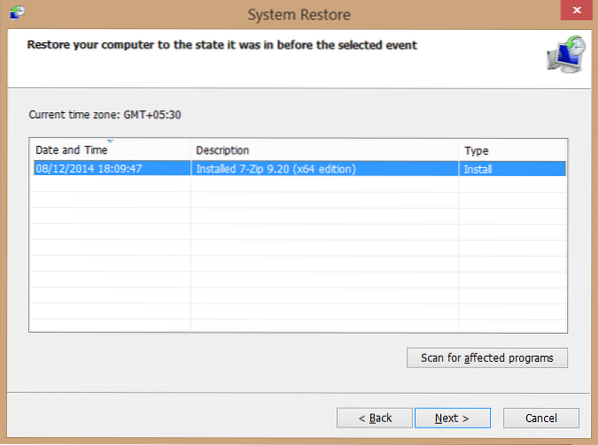
След като бъдете избрани, щракнете върху Напред и след това щракнете върху бутона Готово, за да рестартирате компютъра си и да започнете процеса на възстановяване. Когато рестартирането приключи, трябва да можете да използвате предишната версия на Flash Player. Това е!
 Phenquestions
Phenquestions


